Tak jarang bagi pengguna komputer, mereka memiliki pekerjaan yang mungkin selalu dikerjakan langsung saat komputer pertama kali hidup. Entah itu memeriksa email atau meninjau analisis situs web.
Tahukah Anda? Anda dapat menghemat sedikit waktu dan usaha dengan menambahkan daftar program pertama yang Anda buka setiap hari di komputer Anda, dan menjalankannya secara otomatis saat startup komputer Anda.
Begini caranya:
- Buat shortcut desktop. Hal pertama yang harus Anda lakukan adalah membuat shortcut desktop untuk aplikasi atau program yang ingin Anda luncurkan dengan startup. Anda bisa melakukan ini dengan membuka menu Start dan menyeret aplikasi ke desktop Anda. Anda juga bisa menavigasi ke folder di File Explorer, klik kanan dan pilih Send to> Desktop (buat shortcut).
- Buka utilitas Run. Anda bisa melakukan ini dengan mengetik Run di bar pencarian Cortana atau menggunakan shortcut keyboard Windows key + R. Pada utilitas Run, ketik shell: startup dan tekan enter. Folder Startup di File Explorer akan terbuka.
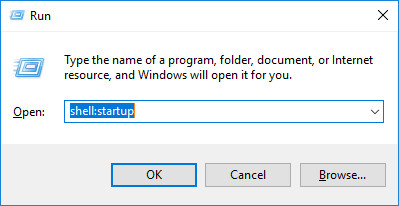
- Salin shortcut. Copy shortcut yang telah Anda buat ke Folder Startup Anda. Sekarang saat Anda me-restart komputer Anda, shortcut apa pun yang telah Anda tambahkan ke folder startup Anda akan diluncurkan saat startup.
Jika Anda ingin melihat situs web tertentu hal pertama saat komputer Anda dimulai, Anda dapat membuat halaman itu beranda Anda, dan menambahkan browser pilihan Anda ke folder startup Anda.
Jika Anda berubah pikiran tentang program mana yang diluncurkan dengan startup Anda, Anda bisa menghapus shortcut dari folder Startup atau Anda bisa masuk ke Task Manager dan menghapus program dari daftar startup.